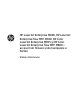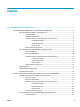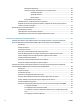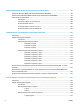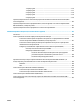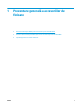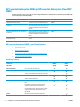HP LaserJet Enterprise M806, HP LaserJet Enterprise flow MFP M830, HP Color LaserJet Enterprise M855 şi HP Color LaserJet Enterprise flow MFP M880 – accesorii de finisare şi de manipulare a hârtiei Ghidul utilizatorului
Cuprins 1 Prezentare generală a accesoriilor de finisare ................................................................................................. 1 HP LaserJet Enterprise M806 şi HP LaserJet Enterprise flow MFP M830 ............................................................. 2 HP LaserJet Enterprise M806 – specificaţii produs ............................................................................ 2 Specificaţii tehnice ........................................................................
Dimensiunile produsului ................................................................................................. 26 Consum de energie, specificaţii electrice şi emisii acustice ........................................... 29 Consumul de energie .................................................................................... 29 Specificaţii electrice ..................................................................................... 30 Emisii acustice ...........................................
Pasul şase: Configurarea poziţiei de capsare implicite .................................................................... 57 Instalarea sau înlocuirea unui capsator/stivuitor sau capsator/stivuitor cu accesoriu de perforare pentru modelele HP Color LaserJet Enterprise M855 şi HP Color LaserJet Enterprise flow MFP M880 ........... 59 Introducere ........................................................................................................................................ 59 Înainte de a începe ...
3 Dimensiunile şi tipurile de hârtie acceptate pentru accesoriile de finisare ....................................................... 87 HP LaserJet Enterprise M806 şi HP LaserJet Enterprise flow MFP M830 ........................................................... 88 HP Color LaserJet Enterprise M855 şi HP Color LaserJet Enterprise flow MFP M880 ........................................ 94 Încărcarea şi orientarea hârtiei .......................................................................................
1 capsă şi 3 găuri .......................................................................................................... 136 1 capsă şi 4 găuri .......................................................................................................... 137 2 capse şi 2 găuri .......................................................................................................... 138 2 capse şi 3 găuri .......................................................................................................
viii ROWW
1 ROWW Prezentare generală a accesoriilor de finisare ● HP LaserJet Enterprise M806 şi HP LaserJet Enterprise flow MFP M830 ● HP Color LaserJet Enterprise M855 şi HP Color LaserJet Enterprise flow MFP M880 ● Specificaţii pentru accesoriul de finisare 1
HP LaserJet Enterprise M806 şi HP LaserJet Enterprise flow MFP M830 Următorul tabel conţine accesoriile de finisare disponibile pentru modelele HP LaserJet Enterprise M806 şi HP LaserJet Enterprise flow MFP M830.
Nume model M806dn M806x+ Cod produs CZ244A CZ245A Afişajul panoului de control şi de intrare Panoul de control cu ecran senzitiv Imprimare Imprimă 56 pagini pe minut (ppm) pe hârtie de dimensiune A4 şi 55 ppm pe hârtie de dimensiune Letter Imprimare prin USB uşor accesibil (fără a fi necesar un computer) Accesoriu Wireless direct pentru imprimare „tactilă” de pe dispozitive mobile (opţional pentru unele imprimante) Dimensiunile produsului Tabelul 1-1 Dimensiunile produsului cu toate uşile închise
Figura 1-2 Dimensiunile M806x+ cu toate uşile şi tăvile închise 723.9 mm 28.5 in 1003.3 mm 39.5 in 749 29.5 .
Figura 1-3 Spaţiul necesar pentru M806dn cu toate uşile şi tăvile deschise complet m 6m 1371. 54 in 660.4 mm 26 in 171 4.5 67.
Figura 1-4 Spaţiul necesar pentru M806x+ cu toate uşile şi tăvile deschise complet m m 1371.6 54 in 1066.8 mm 42 in 171 4 67.5 .
Figura 1-5 Dimensiunile fizice ale accesoriului de finisare cu toate uşile şi tăvile închise 685.8 mm 27 in 1092.2 mm 43 in m 6 3.
Figura 1-6 Spaţiul necesar pentru M806x+ şi accesoriul ataşat cu perforator şi cu toate uşile, tăvile şi alimentatorul de documente complet deschise .6 1371 54 in mm 1181.1 mm 46.
Nivelul puterii sunetului Declarat conform ISO 9296 Imprimare (56 ppm) LWAd = 7,2 Bell (A) [72 dB(A)] Pregătit LWAd = 5,4 Bell (A) [54 dB(A)] Nivelul presiunii sonore - Poziţie statică Declarat conform ISO 9296 Imprimare (56 ppm) LpAm = 55 dB (A) Pregătit LpAm = 37 dB (A) 1 Aceste valori se pot modifica. Configuraţie testată: HP LaserJet Enterprise M806x+, imprimare pe hârtie de dimensiune A4, la 56 ppm, în modul simplex.
M830z cu accesoriu capsator/stivuitor Conectivitate M830z cu accesoriu capsator/stivuitor şi perforator M830z cu accesoriu dispozitiv pentru broşuri Conexiune LAN Ethernet 10/100/1000 cu IPv4 şi IPv6 Port USB uşor accesibil, pentru imprimare şi scanare fără computer şi pentru actualizarea firmware-ului Accesoriu Wireless direct pentru imprimare „tactilă” de pe dispozitive mobile (opţional pentru unele imprimante) Stocare Hard disk securizat HP de înaltă performanţă Afişajul panoului de control şi de i
Figura 1-7 Dimensiunile produsului cu toate uşile, tăvile şi alimentatorul de documente închise Tabelul 1-7 Spaţiul necesar cu toate uşile, tăvile şi alimentatorul de documente deschise complet Produs Înălţime Lățime Lungime M830z 1676,4 mm 1371,6 mm 1524 mm Figura 1-8 Spaţiul necesar cu toate uşile, tăvile şi alimentatorul de documente deschise complet ROWW HP LaserJet Enterprise M806 şi HP LaserJet Enterprise flow MFP M830 11
Tabelul 1-8 Dimensiunile fizice ale accesoriului de finisare cu toate uşile şi tăvile închise Produs Înălţime Lățime Lungime Greutate Capsator/stivuitor 1092,2 mm 685,8 mm 863,6 mm 68 kg Capsator/stivuitor cu perforator 1092,2 mm 685,8 mm 863,6 mm 73 kg Dispozitiv pentru broşuri 1092,2 mm 685,8 mm 863,6 mm 87 kg Figura 1-9 Dimensiunile fizice ale accesoriului de finisare cu toate uşile şi tăvile închise 685.8 mm 27 in 1092.2 mm 43 in m 6 3.
Figura 1-10 Spaţiul necesar pentru produs şi accesoriul ataşat cu toate uşile, tăvile şi alimentatorul de documente complet deschise Consum de energie, specificaţii electrice şi emisii acustice Consumul de energie Putere consumată (medie, în waţi)1, 2, 3 Serie produs4 Imprimare Pregătit Hibernare Pornire automată/ oprire automată Off (Oprită) HP LaserJet Enterprise MFP M830z 1030 W 60 W 6,0 W 2,5 W 0,3 W 1 2 3 4 Aceste valori pot fi supuse modificărilor.
Nivelul puterii sunetului Declarat conform ISO 9296 Imprimare (56 ppm) LWAd = 7,5 Bell (A) [75 dB(A)] Copiere (56 ppm) LWAd = 7,6 Bell (A) [76 dB(A)] Pregătit LWAd = 5,3 Bell (A) [53 dB(A)] Nivelul presiunii sonore - Poziţie statică Declarat conform ISO 9296 Imprimare/Copiere (56 ppm) LpAm = 58 dB (A) Pregătit LpAm = 37 dB (A) 1 Aceste valori se pot modifica.
5 Dispozitivul de eliberare superior 6 Capsatorul 1 7 Dispozitivul de eliberare inferior Capsator/stivuitor cu perforator 2 3 4 5 1 6 7 8 9 1 Sertarele de ieşire pentru capsator/stivuitor 2 Slotul de ieşire pentru capsator/stivuitor 3 Uşa frontală 4 Capacul superior 5 Dispozitivul de eliberare superior 6 Perforator 7 Colectorul de deşeuri de perforare 8 Capsatorul 1 9 Dispozitivul de eliberare inferior ROWW HP LaserJet Enterprise M806 şi HP LaserJet Enterprise flow MFP M830 1
Dispozitiv pentru broşuri 4 5 6 7 3 8 9 10 2 1 11 12 13 16 1 Sertarul de ieşire pentru broşuri 2 Slotul de ieşire a broşurilor 3 Sertarele de ieşire pentru capsator/stivuitor 4 Slotul de ieşire pentru capsator/stivuitor 5 Uşa frontală 6 Capacul superior 7 Dispozitivul de eliberare superior 8 Capsatorul 1 9 Ghidajul superior de livrare a hârtiei 10 Ghidajul inferior de livrare a hârtiei 11 Carul de legare, acces la capsatorul 2 şi capsatorul 3 12 Butoane de avansare a hârtiei p
HP Color LaserJet Enterprise M855 şi HP Color LaserJet Enterprise flow MFP M880 Aceste dispozitive de finisare sunt disponibile ca accesorii pentru aceste produse.
Nume model M855dn M855xh M855x+ M855x+ Cod produs A2W77A A2W78A A2W79A D7P73A Alimentator de hârtie 3x500 NOTĂ: Opţional pentru modelul M855dn. Dacă acest accesoriu de intrare este instalat, atunci pot fi instalate oricare dintre accesoriile de finisare opţionale şi pe modelul M855dn. Tăvi de intrare de mare capacitate de 3.500 de coli NOTĂ: Opţional pentru modelul M855dn.
Nume model M855dn M855xh M855x+ M855x+ Cod produs A2W77A A2W78A A2W79A D7P73A Conectivitate Conexiune LAN Ethernet 10/100/1000 cu IPv4 şi IPv6 Port USB uşor accesibil, pentru imprimare fără computer şi pentru upgrade-uri de firmware Accesoriu HP Near Field Communications (NFC) şi Wireless direct pentru imprimare de pe dispozitive mobile Accesoriu opţional HP NFC şi Wireless direct pentru imprimare de pe dispozitive mobile Stocare Hard disk securizat HP de înaltă performanţă Afişajul panoului d
Figura 1-11 Dimensiunile produsului cu toate uşile şi tăvile închise Tabelul 1-12 Spaţiul necesar cu toate uşile şi tăvile deschise complet Produs Înălţime Lățime Lungime M855dn 1003,3 mm 1498,6 mm 1244,6 mm M855xh 1003,3 mm 1498,6 mm 1244,6 mm M855x+ 1003,3 mm 1498,6 mm 1244,6 mm Figura 1-12 Spaţiul necesar cu toate uşile şi tăvile deschise complet 20 Capitolul 1 Prezentare generală a accesoriilor de finisare ROWW
Tabelul 1-13 Dimensiunile fizice ale accesoriului cu toate uşile închise Produs Înălţime Lățime Lungime Greutate Alimentator de 3x500 de coli 387 mm 699 mm 711 mm 36,1 kg Tavă de intrare de mare capacitate de 3.
Figura 1-14 Dimensiunile fizice ale accesoriului de finisare cu perforator şi cu toate uşile şi tăvile închise Tabelul 1-14 Spaţiul necesar pentru produs şi accesoriul de finisare ataşat cu toate uşile şi tăvile complet deschise Produs Înălţime Lățime Lungime Produs şi accesoriu de finisare fără perforator 1231,9 mm 1498,6 mm 2006,6 mm Produs şi accesoriu de finisare cu perforator 1231,9 mm 1498,6 mm 2159 mm Figura 1-15 Spaţiul necesar pentru produs şi accesoriul de finisare ataşat cu toate uşi
Figura 1-16 Spaţiul necesar pentru produs şi accesoriul de finisare ataşat cu perforator şi cu toate uşile şi tăvile complet deschise Consum de energie, specificaţii electrice şi emisii acustice Consumul de energie Putere consumată (medie, în waţi)1, 2, 3 Serie produs4 Imprimare şi copiere Pregătit Hibernare Pornire automată/ oprire automată Off (Oprită) HP Color LaserJet Enterprise flow MFP M880 1100 W 80 W 8,0 W 1,2 W 0,4 W 1 2 3 4 Aceste valori pot fi supuse modificărilor.
Nivelul puterii sunetului Declarat conform ISO 9296 Imprimare (46 ppm) LWAd = 7,1 Bell (A) [71 dB(A)] Pregătit LWAd = 4,0 Bell (A) [40 dB(A)] Nivelul presiunii sonore - Poziţie statică Declarat conform ISO 9296 Imprimare (46 ppm) LpAm = 55 dB (A) Pregătit LpAm = 24 dB (A) 1 Aceste valori se pot modifica. Configuraţie testată: HP Color LaserJet Enterprise M855dn, imprimare pe hârtie de dimensiune A4, la 46 ppm, în modul simplex.
Nume model M880z M880z+ M880z+ Cod produs A2W75A A2W76A D7P71A Accesoriu de finisare opţional tip capsator/ stivuitor cu perforator 2/4 Disponibil în Europa, Orientul Mijlociu, Africa şi în ţările/regiunile din Asia-Pacific Accesoriu de finisare opţional tip dispozitiv pentru broşuri Disponibil în Europa, Orientul Mijlociu, Africa şi în ţările/regiunile din Asia-Pacific Accesoriu de finisare opţional tip dispozitiv pentru broşuri cu perforator 2/3 Disponibil în America de Nord şi America Latină Acce
Nume model M880z M880z+ M880z+ Cod produs A2W75A A2W76A D7P71A Copiere şi scanare prin USB uşor accesibil (fără a fi necesar un computer) Alimentator de documente pentru 200 de pagini cu copiere şi scanare duplex electronice şi cu detectarea avansării mai multor coli Trimitere digitală Opţiuni E-mail, Salvare pe USB, Salvare în dosar din reţea şi Salvare pe SharePoint® Dimensiunile produsului Tabelul 1-16 Dimensiunile produsului cu toate uşile închise şi cu cartuşele tonerului şi tamburele pentru
Figura 1-18 Spaţiul necesar cu toate uşile, tăvile şi alimentatorul de documente deschise complet Tabelul 1-18 Dimensiunile fizice ale accesoriului cu toate uşile închise Produs Înălţime Lățime Lungime Greutate Alimentator de 3x500 de coli 387 mm 699 mm 711 mm 36,1 kg Tavă de intrare de mare capacitate de 3.
Figura 1-19 Dimensiunile fizice ale accesoriului cu toate uşile şi tăvile închise Figura 1-20 Dimensiunile fizice ale accesoriului de finisare cu perforator şi cu toate uşile şi tăvile închise Tabelul 1-19 Spaţiul necesar pentru produs şi accesoriul de finisare ataşat cu toate uşile, tăvile şi alimentatorul de documente complet deschise 28 Produs Înălţime Lățime Lungime Produs şi accesoriu de finisare fără perforator 1714,5 mm 1498,6 mm 2006,6 mm Produs şi accesoriu de finisare cu perforator 17
Figura 1-21 Spaţiul necesar pentru produs şi accesoriul de finisare ataşat cu toate uşile, tăvile şi alimentatorul de documente complet deschise Figura 1-22 Spaţiul necesar pentru produs şi accesoriul de finisare ataşat cu perforator şi cu toate uşile, tăvile şi alimentatorul de documente complet deschise Consum de energie, specificaţii electrice şi emisii acustice Consumul de energie Putere consumată (medie, în waţi)1, 2, 3 Serie produs4 ROWW Imprimare şi copiere Pregătit Hibernare Pornire automată/
HP Color LaserJet Enterprise flow MFP M880 1 2 3 4 1100 W 80 W 8,0 W 1,2 W 0,4 W Aceste valori pot fi supuse modificărilor. Puterea raportată este cea mai mare valoare măsurată pentru toate modelele de produse, utilizând tensiunile standard. Timpul implicit de la modul Pregătit la oprire = 15 minute Viteza pentru dimensiunea A4 este de 46 ppm şi de 45 ppm pentru dimensiunea Letter. Specificaţii electrice Tensiune de alimentare de 110 volţi: De la 110 V la 127 V c.a.
Capsator/stivuitor şi capsator/stivuitor cu perforator 2 3 4 5 6 7 1 8 9 1 Sertarele de ieşire pentru capsator/stivuitor 2 Slotul de ieşire pentru capsator/stivuitor 3 Uşa frontală 4 Capsatorul 1 5 Uşa din stânga sus 6 Unitatea de perforare (numai la modelele cu perforator) 7 Butonul de aliniere pentru perforator (numai la modelele cu perforator) 8 Colectorul de deşeuri (numai la modelele cu perforator) 9 Uşa perforatorului (numai la modelele cu perforator) Dispozitiv pentru broşuri
32 2 Sertarele de ieşire pentru capsator/stivuitor 3 Sloturi de ieşire pentru capsator/stivuitor 4 Uşa inferioară pentru broşuri (acces pentru îndepărtarea blocajelor) 5 Capacul frontal din stânga 6 Capsatorul 1 7 Ghidajul inferior de livrare a hârtiei 8 Ghidajul superior de livrare a hârtiei 9 Uşa din stânga sus 10 Unitatea de perforare (numai la modelele cu perforator) 11 Butonul de aliniere pentru perforator (numai la modelele cu perforator) 12 Colectorul de deşeuri (numai la modele
Specificaţii pentru accesoriul de finisare ● Specificaţiile accesoriilor ● Capacităţi sertar de ieşire capsator/stivuitor ● Capacităţi pentru sertarul de ieşire al dispozitivului pentru broşuri Specificaţiile accesoriilor Tabelul 1-21 Specificaţii de capsare şi stivuire (capsator/stivuitor şi dispozitiv pentru broşuri) Element Specificaţii Observaţii Metodă de stivuire Modelele HP LaserJet Enterprise M806, HP LaserJet Enterprise flow MFP M830, HP Color LaserJet Enterprise M855 şi HP Color LaserJet
Tabelul 1-21 Specificaţii de capsare şi stivuire (capsator/stivuitor şi dispozitiv pentru broşuri) (Continuare) Element Specificaţii Capacitate stivuire Fără sortare, decalaj operaţie Observaţii Sertar de ieşire 1 Înălţimea maximă de stivuire pentru hârtia de dimensiuni mari: 65 mm Înălţimea maximă de stivuire pentru hârtia de dimensiuni mici: 130 mm Sertar de ieşire 2 Înălţimea maximă de stivuire pentru hârtia de dimensiuni mari: 65 mm Înălţimea maximă de stivuire pentru hârtia de dimensiuni mici: 1
Tabelul 1-21 Specificaţii de capsare şi stivuire (capsator/stivuitor şi dispozitiv pentru broşuri) (Continuare) Element Specificaţii Observaţii Capacitate capse Dimensiuni mari: 2-30 coli, maximum 2 coli de hârtie de 199 g/m2 sau 28 de coli de hârtie de 80 g/m2: 30 de coli Hârtie groasă: 91 g/m2 – 105 g/m2: 11 de coli ● A4 Hârtie groasă: 106 g/m2 – 120 g/m2: 9 de coli ● A3 Hârtie groasă: 121 g/m2 – 163 g/m2: 8 de coli ● Letter Hârtie foarte groasă: 164 g/m2 – 199 g/m2: 6 de coli ● Legal Hâr
5 –/+2 mm Front 1-point stapling Rear 1-point stapling Direction of delivery Direction of delivery 5 –/+2 mm 5 –/+2 mm 2-point stapling 2-point stapling Direction of delivery Direction of delivery 1 mm or less 2-point stapling Direction of delivery Y2 Y1 A3, A4 :Y1 83 –/+4 mm :Y2 203 –/+4 mm A4R :Y1 39.5 –/+4 mm :Y2 159.5 –/+4 mm B4 :Y1 63 –/+4 mm :Y2 183 –/+4 mm LDR, LTR :Y1 74.2 –/+4 mm :Y2 194.2 –/+4 mm LGL, LTR-R :Y1 4.5 –/+4 mm :Y2 162.
Tabelul 1-22 Specificaţii pentru realizarea broşurilor (numai pentru dispozitivul pentru broşuri) (Continuare) Element Specificaţii Hârtie normală: 60 g/ m2 – 81 g/m2 A4R, LTR-R 20 exemplare 10 exemplare 10 exemplare LGL 10 exemplare 10 exemplare 5 exemplare A3, B4, LDR 25 exemplare 15 exemplare 10 exemplare A4R, LTR-R 20 exemplare 10 exemplare LGL 10 exemplare 10 exemplare A3, B4, LDR 25 exemplare 15 exemplare Hârtie normală: 91 g/ m2 – 105 g/m2 Dimensiuni mari 10 exemplare 10 exe
L1 –/+ 2 mm L2 –/+ 2 mm L3 –/+ 1 mm Paper Size L1 L2 L3 A3 88.5 mm 208.5 mm 210.0 mm B4 68.5 mm 188.5 mm 182.0 mm A4R 45.0 mm 165.0 mm 148.5 mm LDR 79.7 mm 199.7 mm 216.0 mm LGL 48.0 mm 168.0 mm 177.8 mm LTR-R 48.0 mm 168.0 mm 139.7 mm Capacităţi sertar de ieşire capsator/stivuitor Capsatorul/stivuitorul a fost conceput pentru a accepta numai 50 de lucrări de capsare pentru lucrările de capsare cu hârtie de dimensiuni mari şi hârtie de dimensiuni mici.
Capacităţi pentru sertarul de ieşire al dispozitivului pentru broşuri Capacitatea efectivă a sertarului de ieşire pentru broşuri este de 150 de coli de hârtie normală. Cu toate acestea, dispozitivul pentru broşuri a fost conceput pentru a accepta o capacitate de numai 25 de lucrări de capsare trimise simultan, indiferent de numărul de pagini al fiecărei lucrări. Atingerea capacităţii maxime a sertarului de broşuri nu va dura mult.
40 Capitolul 1 Prezentare generală a accesoriilor de finisare ROWW
2 ROWW Instalarea şi configurarea accesoriilor de finisare ● Instalarea sau înlocuirea unui capsator/stivuitor sau capsator/stivuitor cu accesoriu de perforare pentru modelele HP LaserJet Enterprise M806 şi HP LaserJet Enterprise flow MFP M830 ● Instalarea sau înlocuirea unui capsator/stivuitor cu accesoriu pentru broşuri pentru modelele HP LaserJet Enterprise M806 şi HP LaserJet Enterprise flow MFP M830 ● Instalarea sau înlocuirea unui capsator/stivuitor sau capsator/stivuitor cu accesoriu de perfo
Instalarea sau înlocuirea unui capsator/stivuitor sau capsator/ stivuitor cu accesoriu de perforare pentru modelele HP LaserJet Enterprise M806 şi HP LaserJet Enterprise flow MFP M830 ● Introducere ● Înainte de a începe ● Instrumente necesare ● Pasul unu: Scoaterea dispozitivului capsator/stivuitor ● Pasul doi: Despachetarea accesoriului capsator/stivuitor opţional sau de schimb ● Pasul 3: Instalaţi accesoriul capsator/stivuitor opţional sau de schimb.
Pasul unu: Scoaterea dispozitivului capsator/stivuitor NOTĂ: Dacă produsul dvs. nu are un capsator/stivuitor instalat şi instalaţi un capsator/stivuitor opţional, mergeţi la Pasul 3: Instalaţi accesoriul capsator/stivuitor opţional sau de schimb., la pagina 45. 1. Opriţi produsul şi deconectaţi cablul de alimentare. ATENŢIE: Opriţi produsul, aşteptaţi cinci secunde şi deconectaţi cablul de alimentare înainte de a efectua lucrări asupra produsului. 2.
4. Demontaţi complet accesoriul de finisare. Pasul doi: Despachetarea accesoriului capsator/stivuitor opţional sau de schimb Scoateţi unitatea de capsator/stivuitor din ambalaj. NOTĂ: Îndepărtaţi benzile şi materialele de ambalare de pe exteriorul accesoriului. Deschideţi toate uşile şi îndepărtaţi benzile şi materialele de ambalare din interiorul produsului. Pentru informaţii despre reciclare, accesaţi adresa www8.hp.com/us/en/hp-information/environment/ product-recycling.html. NOTĂ: 1.
2. Deschideţi uşa frontală a accesoriului şi îndepărtaţi toate benzile şi materialele de ambalare din interiorul accesoriului. Închideţi uşa frontală. ATENŢIE: Asiguraţi-vă că aţi scos tot ambalajul din interiorul accesoriului. Pasul 3: Instalaţi accesoriul capsator/stivuitor opţional sau de schimb. 1. Dacă nu aţi făcut deja acest lucru, opriţi produsul şi deconectaţi cablul de alimentare.
3. Utilizaţi discurile de reglare ale accesoriului pentru a alinia accesoriul cu marginea produsului. NOTĂ: Dacă accesoriul nu este aliniat corect cu produsul, hârtia se poate bloca excesiv. 4. 46 Dacă instalaţi un accesoriu opţional pentru prima dată, scoateţi capacul cablului de interfaţă pentru accesoriu din partea din spate a produsului.
5. Conectaţi cablul de interfaţă al accesoriului de finisare. 6. Conectaţi cablul de alimentare al produsului şi porniţi produsul. Pasul patru: Returnarea pieselor Următorul URL oferă informaţii despre modul în care puteţi returna piese către HP, în vederea reutilizării şi reciclării: Returnarea şi reciclarea produselor NOTĂ: HP recomandă eliminarea responsabilă la deşeuri a unităţii de capsator/stivuitor defecte. Pasul cinci: Configurarea poziţiei de perforare implicite 1.
Poziţia găurilor perforate Perforator cu 2/3 găuri Perforator cu 2/4 găuri Patru la stânga Patru la dreapta Patru sus Patru stânga sau sus NOTĂ: Nu sunt disponibile toate opţiunile. Opţiunile disponibile depind de numărul de găuri al accesoriului de perforare (2/3 sau 2/4). NOTĂ: Pentru a utiliza perforatorul de găuri, încărcaţi hârtie Letter sau A4 cu marginea lungă a colilor de-a lungul marginii drepte a tăvii (alimentare cu marginea lungă). Pasul şase: Configurarea poziţiei de capsare implicite 1.
Instalarea sau înlocuirea unui capsator/stivuitor cu accesoriu pentru broşuri pentru modelele HP LaserJet Enterprise M806 şi HP LaserJet Enterprise flow MFP M830 ● Introducere ● Înainte de a începe ● Instrumente necesare ● Pasul unu: Scoateţi dispozitivul pentru broşuri ● Pasul doi: Despachetaţi accesoriul pentru broşuri opţional sau de schimb ● Pasul 3: Instalaţi accesoriul pentru broşuri opţional sau de schimb ● Pasul patru: Returnarea pieselor ● Pasul cinci: Configuraţi dispozitivul pentru
2. În partea din spate a produsului, deconectaţi cablul de interfaţă al accesoriului de finisare. 3. Deschideţi capacul frontal al accesoriului de finisare. Eliberaţi şi ţineţi de mânerul inferior, apoi eliberaţi şi ţineţi de mânerul superior. Ţinând ambele mânere în acelaşi timp, glisaţi accesoriul de finisare de pe produs. ATENŢIE: 4. Nerespectarea acestor instrucţiuni poate cauza defectarea produsului. Demontaţi complet accesoriul de finisare.
Pentru informaţii despre reciclare, accesaţi adresa www8.hp.com/us/en/hp-information/environment/ product-recycling.html. NOTĂ: HP recomandă eliminarea responsabilă la deşeuri a dispozitivului pentru broşuri defect. 1. Îndepărtaţi toate benzile de protecţie la transport de pe accesoriu. 2. Deschideţi uşa frontală a accesoriului şi îndepărtaţi toate benzile şi materialele de ambalare din interiorul accesoriului. Închideţi uşa frontală.
3. Îndepărtaţi toate benzile şi materialele de ambalare din sertarele de ieşire. 4. Îndepărtaţi toate benzile şi materialele de ambalare din sertarul de ieşire pentru broşuri. Pasul 3: Instalaţi accesoriul pentru broşuri opţional sau de schimb 1. Dacă nu aţi făcut deja acest lucru, opriţi produsul şi deconectaţi cablul de alimentare. ATENŢIE: Opriţi produsul, aşteptaţi cinci secunde şi deconectaţi cablul de alimentare înainte de a efectua lucrări asupra produsului.
2. Conectaţi accesoriul la produs. 3. Utilizaţi discurile de reglare ale accesoriului pentru a alinia accesoriul cu marginea produsului. NOTĂ: Dacă accesoriul nu este aliniat corect cu produsul, hârtia se poate bloca excesiv.
4. Dacă instalaţi un accesoriu opţional pentru prima dată, scoateţi capacul cablului de interfaţă pentru accesoriu din partea din spate a produsului. 5. Conectaţi cablul de interfaţă al accesoriului de finisare. 6. Conectaţi cablul de alimentare al produsului şi porniţi produsul.
● 4: Configuraţi caracteristica Broşură 1: Conectaţi-vă la EWS 1. În ecranul principal de pe panoul de control al produsului, atingeţi butonul Reţea pentru a afişa adresa IP sau numele de gazdă. 2. Deschideţi un browser web şi, în linia de adresă, tastaţi adresa IP sau numele de gazdă exact cum sunt afişate pe panoul de control al produsului. Apăsaţi tasta Enter de pe tastatura computerului. Se deschide EWS.
3. În zona Setări copiere, setaţi dimensiunea hârtiei, de exemplu, Ledger sau A3 279 x 420 mm, făcând clic pe pictograma Selectare hârtie. Selectaţi tava corespunzătoare dimensiunii hârtiei încărcate. 4. Faceţi clic pe Aplicare. 3: Configuraţi caracteristica Feţe pentru imprimarea pe o singură faţă sau faţă-verso Utilizaţi această caracteristică pentru a indica dacă documentul original este imprimat pe o faţă sau pe ambele feţe şi dacă exemplarele trebuie imprimate pe o faţă sau pe ambele feţe.
2. Selectaţi Original cu o faţă, imprimare faţă-verso sau setarea corespunzătoare pentru originalul utilizat. 3. Faceţi clic pe Aplicare. 4: Configuraţi caracteristica Broşură 1. Căutaţi pictograma Broşură şi faceţi clic pe acesta pentru a selecta tipul de broşuri dorit. 2. Pentru a plia şi capsa broşura, selectaţi caseta de validare Pliere şi coasere. NOTĂ: Capsarea nu este o opţiune separată dacă aţi selectat Broşură la Format broşură. 3.
58 ● Două sus ● Două sus sau la stânga Capitolul 2 Instalarea şi configurarea accesoriilor de finisare ROWW
Instalarea sau înlocuirea unui capsator/stivuitor sau capsator/ stivuitor cu accesoriu de perforare pentru modelele HP Color LaserJet Enterprise M855 şi HP Color LaserJet Enterprise flow MFP M880 ● Introducere ● Înainte de a începe ● Instrumente necesare ● Pasul unu: Scoateţi dispozitivul capsator/stivuitor ● Pasul doi: Despachetaţi dispozitivul capsator/stivuitor opţional sau de schimb ● Pasul 3: Instalaţi dispozitivul capsator/stivuitor opţional sau de schimb ● Pasul patru: Returnarea pieselo
ATENŢIE: Pentru a evita deteriorarea produsului, opriţi produsul, aşteptaţi cinci secunde şi deconectaţi cablul de alimentare înainte de a efectua lucrări asupra produsului. 2. În partea din spate a produsului, deconectaţi cablul de interfaţă al accesoriului de finisare. 3. Pentru a detaşa accesoriul de finisare de la produs, apăsaţi butonul de eliberare în jos şi ţineţi-l apăsat în timp ce trageţi accesoriul de finisare afară din produs.
Pasul doi: Despachetaţi dispozitivul capsator/stivuitor opţional sau de schimb Scoateţi unitatea de capsator/stivuitor din ambalaj. NOTĂ: Îndepărtaţi benzile şi materialele de ambalare de pe exteriorul accesoriului. Deschideţi toate uşile şi îndepărtaţi toate benzile şi materialele de ambalare din interiorul accesoriului. Pentru informaţii despre reciclare, accesaţi adresa www8.hp.com/us/en/hp-information/environment/ product-recycling.html.
3. Îndepărtaţi toate benzile şi materialele de ambalare din sertarele de ieşire. 4. Dacă instalaţi un capsator/stivuitor opţional, scoateţi din ambalaj unitatea intermediară de transport al hârtiei (IPTU) şi capacul unităţii de legare. NOTĂ: Dacă înlocuiţi un capsator/stivuitor existent, aceste componente sunt deja instalate în produs, înlocuirea lor nefiind necesară. Pasul 3: Instalaţi dispozitivul capsator/stivuitor opţional sau de schimb 1.
ROWW b. Scoateţi capacul (referinţa 1). Eliberaţi urechea şi scoateţi tava (referinţa 2). c. Instalaţi unitatea IPTU (referinţa 1) şi apoi instalaţi capacul unităţii de legare (referinţa 2).
2. Conectaţi accesoriul la produs. 3. Utilizaţi discurile de reglare ale accesoriului pentru a alinia accesoriul cu marginea produsului. NOTĂ: Dacă accesoriul nu este aliniat corect cu produsul, pot surveni blocaje excesive de hârtie. 4. Conectaţi cablul de interfaţă al accesoriului de finisare. 5. Conectaţi cablul de alimentare al produsului şi porniţi produsul.
Pasul cinci: Configurarea poziţiei de perforare implicite 1. În ecranul principal de pe panoul de control al produsului, derulaţi la şi atingeţi butonul Administrare. 2. Deschideţi următoarele meniuri: 3. ● Setări capsator/stivuitor ● Perforare găuri Selectaţi o poziţie de perforare din lista de opţiuni, apoi atingeţi butonul Salvare.
3. 66 ● Setări capsator/stivuitor ● Capsare Selectaţi o poziţie de capsare din lista de opţiuni, apoi atingeţi butonul Salvare.
Instalarea sau înlocuirea dispozitivului pentru broşuri sau a dispozitivului pentru broşuri cu perforator pentru HP Color LaserJet Enterprise M855 şi HP Color LaserJet Enterprise flow MFP M880 ● Introducere ● Înainte de a începe ● Instrumente necesare ● Pasul unu: Scoateţi dispozitivul pentru broşuri ● Pasul doi: Despachetaţi accesoriul pentru broşuri opţional sau de schimb ● Pasul 3: Instalaţi accesoriul pentru broşuri opţional sau de schimb ● Pasul patru: Returnarea pieselor ● Pasul cinci:
Pasul unu: Scoateţi dispozitivul pentru broşuri 1. Opriţi produsul şi deconectaţi cablul de alimentare. ATENŢIE: Pentru a evita deteriorarea produsului, opriţi produsul, aşteptaţi cinci secunde şi deconectaţi cablul de alimentare înainte de a efectua lucrări asupra produsului. 2. În partea din spate a produsului, deconectaţi cablul de interfaţă al accesoriului de finisare. 3.
4. Demontaţi complet accesoriul de finisare. Pasul doi: Despachetaţi accesoriul pentru broşuri opţional sau de schimb Scoateţi dispozitivul pentru broşuri din ambalaj. NOTĂ: Îndepărtaţi benzile şi materialele de ambalare de pe exteriorul accesoriului. Deschideţi toate uşile şi îndepărtaţi toate benzile şi materialele de ambalare din interiorul accesoriului. Pentru informaţii despre reciclare, accesaţi adresa www8.hp.com/us/en/hp-information/environment/ product-recycling.html. NOTĂ: 1.
2. Deschideţi uşa frontală a accesoriului şi îndepărtaţi toate benzile şi materialele de ambalare din interiorul accesoriului. Închideţi uşa frontală. ATENŢIE: Asiguraţi-vă că aţi scos tot ambalajul din interiorul accesoriului. 3. Îndepărtaţi toate benzile şi materialele de ambalare din sertarele de ieşire (referinţa 1) şi sertarul de ieşire pentru broşuri (referinţa 2). 4.
Pasul 3: Instalaţi accesoriul pentru broşuri opţional sau de schimb 1. Dacă instalaţi un dispozitiv pentru broşuri opţional pentru prima dată, opriţi produsul şi deconectaţi cablul de alimentare. ATENŢIE: Pentru a evita deteriorarea produsului, opriţi produsul, aşteptaţi cinci secunde şi deconectaţi cablul de alimentare înainte de a efectua lucrări asupra produsului. ROWW a. Scoateţi cele două şuruburi moletate. b. Scoateţi capacul (referinţa 1).
2. Conectaţi accesoriul la produs. 3. Utilizaţi discurile de reglare ale accesoriului pentru a alinia accesoriul cu marginea produsului. NOTĂ: Dacă accesoriul nu este aliniat corect cu produsul, pot surveni blocaje excesive de hârtie. 4. Conectaţi cablul de interfaţă al accesoriului de finisare. 5. Conectaţi cablul de alimentare al produsului şi porniţi produsul.
Pasul cinci: Configuraţi dispozitivul pentru broşuri pe serverul web încorporat HP (EWS) ● 1: Conectaţi-vă la EWS ● 2: Configuraţi funcţia de selecţie a hârtiei ● 3: Configuraţi caracteristica Feţe pentru imprimarea pe o singură faţă sau faţă-verso ● 4: Configuraţi caracteristica Broşură 1: Conectaţi-vă la EWS 1. În ecranul principal de pe panoul de control al produsului, atingeţi butonul Reţea pentru a afişa adresa IP sau numele de gazdă. 2.
2: Configuraţi funcţia de selecţie a hârtiei Selectaţi tava care conţine tipul şi dimensiunea corespunzătoare de hârtie pentru operaţie sau alegeţi opţiunea Selectare automată dacă doriţi ca produsul să selecteze tava pe baza setărilor de configurare ale tăvii. 1. Faceţi clic pe fila Copiere/Imprimare. 2. În panoul din partea stângă, faceţi clic pe Setări copiere. Aceste setări pot fi suprascrise de driverele de imprimantă, cerinţele privind fişierele etc. 3.
2. Faceţi clic pe Aplicare. 4: Configuraţi caracteristica Broşură 1. Căutaţi pictograma Broşură şi faceţi clic pe acesta pentru a selecta tipul de broşuri dorit. 2. Pentru a plia şi capsa broşura, selectaţi caseta de validare Pliere şi coasere. NOTĂ: Capsarea nu este o opţiune separată dacă aţi selectat Broşură la Format broşură. 3. Selectaţi stilul dorit al broşurii şi faceţi clic pe Aplicare. Pasul şase: Configurarea poziţiei de perforare implicite 1.
Poziţia găurilor perforate Perforator cu 2/3 găuri Perforator cu 2/4 găuri Două jos Trei la stânga Trei sus Trei la dreapta Trei sus Trei la stânga sau sus Patru la stânga Patru la dreapta Patru sus Patru stânga sau sus NOTĂ: Nu sunt disponibile toate opţiunile. Opţiunile disponibile depind de numărul de găuri al accesoriului de perforare (2/3 sau 2/4).
Configurarea produsului pentru modul Cutie poştală sau modul Stivuire ● Pasul unu: Accesarea serverului Web încorporat HP (EWS) ● Pasul doi: Configuraţi modul Cutie poştală sau modul Stivuire folosind serverul web încorporat (EWS) ● Pasul 3: Configuraţi setările pentru capsator/stivuitor ● Pasul patru: Configuraţi setările de capsare/colaţionare ● Pasul cinci: Configuraţi funcţionalitatea de perforare ● Pasul şase: Configurarea sertarului de ieşire Modul Cutie poştală permite configurarea separa
2. Deschideţi un browser web şi, în linia de adresă, tastaţi adresa IP sau numele de gazdă exact cum sunt afişate pe panoul de control al produsului. Apăsaţi tasta Enter de pe tastatura computerului. Se deschide EWS. NOTĂ: Dacă browserul web afişează mesajul Există o problemă cu certificatul de securitate al acestui site web când încercaţi să deschideţi EWS, faceţi clic pe Continuare cu acest site web (nerecomandat).
ROWW 2. În panoul de navigare din partea stângă, faceţi clic pe linkul Meniu de administrare panou de control. 3. În zona Meniu de administrare panou de control, extindeţi lista Administrare. 4. Faceţi clic pe linkul Setări capsator/stivuitor. 5. În zona Setări capsator/stivuitor, căutaţi caseta Mod de funcţionare. 6. Selectaţi opţiunea corespunzătoare (Stivuitor sau Cutie poştală). 7. Faceţi clic pe butonul OK din partea inferioară a paginii.
Pasul 3: Configuraţi setările pentru capsator/stivuitor 80 1. Faceţi clic pe fila General. 2. În panoul de navigare din partea stângă, faceţi clic pe linkul Meniu de administrare panou de control. 3. În zona Meniu de administrare panou de control, extindeţi lista Administrare. 4. Faceţi clic pe linkul Setări capsator/stivuitor.
● ● 5. Meniul vertical Perforare găuri: Selectaţi poziţia şi numărul de găuri de perforat.
3. În zona Setări copiere, faceţi clic pe Capsare/colaţionare (derulaţi dacă este necesar). 4. În zona Capsare/colaţionare, efectuaţi următoarele: ● ● 5. Selectaţi poziţia şi numărul de capse. Sunt disponibile următoarele două opţiuni de capsare: ◦ Niciuna ◦ Top left angled (Colţ stânga sus) ◦ Dreapta sus în unghi ◦ Două la stânga ◦ Două la dreapta ◦ Două sus Lăsaţi selectată setarea prestabilită Colaţionare sau deselectaţi caseta de validare pentru a opri colaţionarea.
3. În zona Setări copiere, faceţi clic pe Perforare găuri (derulaţi dacă este necesar). 4. În zona Perforare găuri, selectaţi o opţiune pentru Perforare găuri. 5. Faceţi clic pe Aplicare. Pasul şase: Configurarea sertarului de ieşire Utilizaţi această caracteristică pentru a configura opţiunile prestabilite pentru operaţiile de copiere. Dacă opţiunile pentru operaţie nu sunt specificate la crearea acesteia, sunt utilizate opţiunile prestabilite. ROWW 1. Faceţi clic pe fila Copiere/Imprimare. 2.
3. În zona Setări copiere, faceţi clic pe Sertar de ieşire (derulaţi dacă este necesar). 4. În zona Sertar de ieşire, selectaţi o opţiune pentru Sertar de ieşire: 5. ● Automat ● Sertar stânga sus ● Sertar stânga jos Faceţi clic pe Aplicare. NOTĂ: În cazul în care creaţi o broşură, selectaţi sertarul inferior de ieşire. NOTĂ: Este posibil ca opţiunile disponibile pentru capsator/stivuitor sau dispozitivul pentru broşuri să nu fie disponibile în toate sistemele de operare.
Configuraţi driverului de imprimantă HP pentru Windows® 7, 8, 8.1 şi OS X pentru modul Cutie poştală sau modul Stivuire ● Windows® 7 ● Windows® 8.0 şi 8.1 ● OS X Windows® 7 Dacă accesoriul este conectat înainte ca software-ul produsului să fie instalat, această procedură nu este necesară. Dacă accesoriul este conectat după instalarea software-ului produsului, efectuaţi următorii paşi: 1. Asiguraţi-vă că produsul este pornit şi conectat la computer sau la reţea. 2.
86 Capitolul 2 Instalarea şi configurarea accesoriilor de finisare ROWW
3 ROWW Dimensiunile şi tipurile de hârtie acceptate pentru accesoriile de finisare ● HP LaserJet Enterprise M806 şi HP LaserJet Enterprise flow MFP M830 ● HP Color LaserJet Enterprise M855 şi HP Color LaserJet Enterprise flow MFP M880 ● Încărcarea şi orientarea hârtiei 87
HP LaserJet Enterprise M806 şi HP LaserJet Enterprise flow MFP M830 Următoarele tabele detaliază tipurile şi dimensiunile acceptate de hârtie pentru modelele HP LaserJet Enterprise M806 şi HP LaserJet Enterprise flow MFP M830.
Tabelul 3-1 HP LaserJet Enterprise M806 şi HP LaserJet Enterprise flow MFP M830 – dimensiuni acceptate de hârtie pentru capsare (Continuare) Dimensiuni hârtie Stivuire Portret Decalaj Peisaj Capsare Capsă de colţ Capsă dublă RA3 305 x 430 mm RA4 215 x 305 mm SRA4 225 x 320 mm B4 (JIS) 257 x 364 mm B5 (JIS) 182 x 257 mm Oficio (216 x 340) 216 x 340 mm 8K (270 x 390) 270 x 390 mm 16K (195 x 270) 195 x 270 mm 8K (260 x 368) 260 x 368 mm 16K (184 x 260) 184 x 260 mm 8K (273 x 394) 273 x 394 mm 16K (197 x 2
Tabelul 3-1 HP LaserJet Enterprise M806 şi HP LaserJet Enterprise flow MFP M830 – dimensiuni acceptate de hârtie pentru capsare (Continuare) Dimensiuni hârtie Stivuire Portret Decalaj Capsare Peisaj Capsă de colţ Capsă dublă Plic B5 176 x 250 mm Plic C5 162 x 229 mm Plic DL 110 x 220 mm Personalizat Variabilă Tabelul 3-2 HP LaserJet Enterprise M806 şi HP LaserJet Enterprise flow MFP M830 – dimensiuni acceptate de hârtie pentru perforatorul de găuri Dimensiuni hârtie Perforator de găuri 2/3 Perforat
Tabelul 3-3 HP LaserJet Enterprise M806 şi HP LaserJet Enterprise flow MFP M830 – dimensiuni acceptate de hârtie pentru dispozitivul pentru broşuri (numai sertarul 3) Dimensiuni hârtie Broşură Letter rotită 279 x 216 mm Legal 216 x 356 mm Oficio (8,5 x 13) 216 x 330 mm 11 x 17 279 x 432 mm A3 197 x 420 mm A4 rotit 297 x 210 mm B4 (JIS) 257 x 364 mm Oficio (216 x 340) 216 x 340 mm Tabelul 3-4 HP LaserJet Enterprise M806 şi HP LaserJet Enterprise flow MFP M830 – dimensiuni personalizate acceptate ale hârti
Tabelul 3-5 HP LaserJet Enterprise M806 şi HP LaserJet Enterprise flow MFP M830 – tipuri acceptate de hârtie pentru capsare, sertarele 1 şi 2 Dimensiuni hârtie Numărul de coli (una şi două capse) Coli mici1 Coli mari2 Hârtie simplă 50 30 HP EcoFFICIENT 50 30 Hârtie uşoară, 60-74 g 50 30 Hârtie de greutate medie, 96-110 g 18 11 Hârtie grea, 111-130 g 18 9 Hârtie extragrea, 131-175 g 12 6 Hârtie cu antet 50 30 Hârtie preimprimată 50 30 Hârtie preperforată 50 30 Hârtie colorată 5
Tabelul 3-6 HP LaserJet Enterprise M806 şi HP LaserJet Enterprise flow MFP M830 – tipuri acceptate de hârtie pentru perforarea de găuri, sertarele 1 şi 2 (Continuare) Tip de hârtie Decalaj Perforator de găuri 2/3 Perforator cu 2 găuri Perforator de găuri 2/4 Perforator cu 3 găuri Perforator cu 2 găuri Perforator cu 4 găuri Hârtie de corespondenţă Hârtie reciclată Hârtie rugoasă Hârtie intermediară, 85-95 g Hârtie rugoasă grea Tabelul 3-7 HP LaserJet Enterprise M806 şi HP LaserJet Enterprise flow MFP
HP Color LaserJet Enterprise M855 şi HP Color LaserJet Enterprise flow MFP M880 Următoarele tabele detaliază tipurile şi dimensiunile acceptate de hârtie pentru modelele HP Color LaserJet Enterprise M855 şi HP Color LaserJet Enterprise flow MFP M880.
Tabelul 3-8 HP Color LaserJet Enterprise M855 şi HP Color LaserJet Enterprise flow MFP M880 – dimensiuni acceptate de hârtie pentru capsare (Continuare) Dimensiuni hârtie Decalaj Capsator Capsă de colţ Capsă dublă 8K (260 x 368) 260 x 368 mm 8K (273 x 394) 273 x 394 mm 10,7 x 15,5 in 16K (197 x 273) 197 x 273 mm Personalizat Variabilă Tabelul 3-9 HP Color LaserJet Enterprise M855 şi HP Color LaserJet Enterprise flow MFP M880 – dimensiuni acceptate de hârtie pentru perforarea de găuri Dimensiuni hârtie
Tabelul 3-10 HP Color LaserJet Enterprise M855 şi HP Color LaserJet Enterprise flow MFP M880 – dimensiuni acceptate de hârtie pentru dispozitivul pentru broşuri Dimensiuni hârtie Broşură (numai sertarul 3) Letter rotită 279 x 215 mm Legal 216 x 356 mm Oficio (8,5 x 13) 216 x 330 mm 11 x 17 279 x 432 mm A3 297 x 420 mm A4 rotit 297 x 210 mm B4 (JIS) 257 x 364 mm Oficio (216 x 340) 216 x 340 mm Tabelul 3-11 HP Color LaserJet Enterprise M855 şi HP Color LaserJet Enterprise flow MFP M880 – dimensiuni persona
Tabelul 3-12 HP Color LaserJet Enterprise M855 şi HP Color LaserJet Enterprise flow MFP M880 – tipuri acceptate de hârtie pentru capsare, sertarele 1 şi 2 Tip de hârtie Una sau două capse Coli mici Coli mari Hârtie simplă 50 30 HP EcoFFICIENT 50 30 HP mată 90 g 44 22 Hârtie uşoară, 60-74 g 50 30 Hârtie intermediară, 85-95 g 50 30 Hârtie de corespondenţă 50 30 Hârtie reciclată 50 30 HP mată 120 g 18 11 HP lucioasă fină 120 g 8 8 HP lucioasă 120 g 8 8 Hârtie de greutate medie,
Tabelul 3-13 HP Color LaserJet Enterprise M855 şi HP Color LaserJet Enterprise flow MFP M880 – tipuri acceptate de hârtie pentru perforare de găuri, sertarele 1 şi 2 (Continuare) Tip de hârtie Decalaj Perforator de găuri 2/3 Perforator cu două găuri Perforator cu trei găuri Perforator de găuri 2/4 Perforator cu două găuri Perforator cu patru găuri Hârtie uşoară, 60-74 g Hârtie intermediară, 85-95 g Hârtie de corespondenţă Hârtie reciclată HP mată 120 g HP lucioasă fină 120 g HP lucioasă 120 g Hârtie d
Tabelul 3-14 HP Color LaserJet Enterprise M855 şi HP Color LaserJet Enterprise flow MFP M880 – tipuri acceptate de hârtie pentru broşuri, sertarul 3 Tip de hârtie Coală broşură (numai sertarul 3) Pliere o coală Cu o coală de copertă Fără coală de copertă Hârtie simplă 14 15 HP EcoFFICIENT 14 15 HP mată 90 g 9 10 Hârtie uşoară, 60-74 g 14 15 Hârtie intermediară, 85-95 g 5 6 Hârtie de corespondenţă 9 10 Hârtie reciclată 14 15 HP mată 120 g 4 5 HP lucioasă fină 120 g 4 5 HP lucio
Încărcarea şi orientarea hârtiei ● Introducere ● Imprimare cu faţa în sus şi cu faţa în jos ● Orientarea hârtiei din tava 1 ● Orientarea hârtiei în sertarele 2, 3, 4 şi 5 ● Orientarea hârtiei în tava de 3x500 de coli Introducere Pentru ca anumite caracteristici să funcţioneze corect, trebuie să specificaţi modul în care conţinutul documentului original este plasat în pagină.
Tabelul 3-15 HP LaserJet Enterprise M806 şi HP LaserJet Enterprise Flow M830 – dimensiuni acceptate de hârtie pentru imprimarea cu faţa în sus şi cu faţa în jos Dimensiuni hârtie Cu faţa în sus1 Cu faţa în jos Letter 216 x 279 mm Letter rotită 279 x 216 mm Legal 216 x 356 mm Executive 184 x 267 mm Oficio (8,5 x 13) 216 x 330 mm 11 x 17 279 x 432 mm 5x8 127 x 203 mm A3 197 x 420 mm A4 210 x 297 mm A4 rotit 297 x 210 mm A5 148 x 210 mm B4 (JIS) 257 x 364 mm B5 (JIS) 182 x 257 mm Carte poştală D (JIS) 148 x
Tabelul 3-15 HP LaserJet Enterprise M806 şi HP LaserJet Enterprise Flow M830 – dimensiuni acceptate de hârtie pentru imprimarea cu faţa în sus şi cu faţa în jos (Continuare) Dimensiuni hârtie Cu faţa în sus1 Cu faţa în jos Plic B5 176 x 250 mm Plic C5 162 x 229 mm Plic DL 110 x 220 mm Personalizat Variabilă 1 Imprimarea cu faţa în sus nu funcţionează dacă utilizaţi finisarea hârtiei. Orientarea hârtiei din tava 1 Utilizaţi informaţiile de mai jos pentru a încărca hârtia în sertarul 1.
Tabelul 3-16 Orientarea hârtiei din tava 1 (Continuare) Orientarea hârtiei Orientarea imaginii Mod duplex Cum se încarcă hârtia Hârtie preperforată Portret Imprimare pe o singură faţă Cu faţa în jos Orificiile spre partea dreaptă a tăvii Preimprimată sau cu antet Peisaj Imprimare pe o singură faţă Cu faţa în jos Marginea superioară spre dreapta Imprimare automată faţă-verso Cu faţa în sus Marginea superioară spre stânga Plic Latura scurtă a plicului înainte Imprimare pe o singură faţă Cu fa
Tabelul 3-17 Orientarea hârtiei în sertarele 2, 3, 4 şi 5 Tip de hârtie Orientarea imaginii Mod duplex Cum se încarcă hârtia Preimprimată sau cu antet Portret Imprimare pe o singură faţă Cu faţa în jos Marginea superioară spre partea din spate a sertarului Imprimare automată faţă-verso Cu faţa în sus Marginea superioară spre partea din spate a sertarului Peisaj Imprimare pe o singură faţă Cu faţa în jos Marginea inferioară spre partea dreaptă a tăvii Imprimare automată faţă-verso Cu faţa în su
Tabelul 3-17 Orientarea hârtiei în sertarele 2, 3, 4 şi 5 (Continuare) Tip de hârtie Orientarea imaginii Mod duplex Cum se încarcă hârtia Hârtie preperforată Portret Imprimare pe o singură faţă Orificiile spre partea dreaptă a tăvii Imprimare automată faţă-verso Orificiile spre partea stângă a tăvii Orientarea hârtiei în tava de 3x500 de coli Utilizaţi următoarele informaţii pentru a încărca hârtie în oricare din tăvile din alimentatorul de 3x500 de coli.
Tabelul 3-18 Orientarea hârtiei în tava de 3x500 de coli (Continuare) Tip de hârtie Orientarea imaginii Mod duplex Cum se încarcă hârtia Imprimare automată faţă-verso Cu faţa în jos Marginea superioară spre partea din spate a tăvii Peisaj Imprimare pe o singură faţă Cu faţa în sus Marginea inferioară spre partea dreaptă a tăvii Imprimare automată faţă-verso Cu faţa în jos Marginea superioară spre partea dreaptă a tăvii 106 Capitolul 3 Dimensiunile şi tipurile de hârtie acceptate pentru accesoriil
Tabelul 3-18 Orientarea hârtiei în tava de 3x500 de coli (Continuare) Tip de hârtie Orientarea imaginii Mod duplex Cum se încarcă hârtia Hârtie preperforată Portret Imprimare pe o singură faţă Orificiile spre partea stângă a tăvii Imprimare automată faţă-verso Orificiile spre partea dreaptă a tăvii ROWW Încărcarea şi orientarea hârtiei 107
108 Capitolul 3 Dimensiunile şi tipurile de hârtie acceptate pentru accesoriile de finisare ROWW
4 ROWW Modul de utilizare a perforatorului (accesoriu opţional de finisare) ● Introducere ● Opţiuni de ieşire pentru dispozitiv ● Perforarea atunci când efectuaţi copierea din alimentatorul automat de documente (ADF – accesoriu opţional) ● Perforare dintr-o aplicaţie Windows® (accesoriu opţional) cu un driver de imprimantă HP UPD sau HP PCL 6, în funcţie de produs ● Perforare dintr-o aplicaţie OS X (accesoriu opţional) cu un driver de imprimantă HP 109
Introducere Utilizaţi perforatorul pentru a perfora automat găuri în pagini în timpul imprimării. Produsele HP cu accesoriu de perforare instalat oferă mai multe opţiuni de perforare a colilor copiate; unele dintre aceste opţiuni includ, de asemenea, capsarea.
Opţiuni de ieşire pentru dispozitiv ● Introducere ● Opţiuni de ieşire numai cu perforare ● Opţiuni de ieşire pentru perforare şi capsare Introducere Accesoriile de manipulare a hârtiei pentru modelele HP LaserJet Enterprise M806, HP LaserJet Enterprise Flow M830, HP Color LaserJet Enterprise M855 şi HP Color LaserJet Enterprise flow MFP M880 au diferite opţiuni de perforare şi capsare pentru diferitele tipuri de hârtie.
Aa 123 ◦ Orientare Peisaj a documentului Aa 123 ● Finisare: capsare, perforare sau ambele Unele opţiuni de ieşire pentru dispozitive nu sunt acceptate şi indicate ca atare în tabelele cu opţiuni de ieşire pentru dispozitive. Unele drivere nu vor permite selectarea unor opţiuni acceptate. Pentru opţiunile care nu sunt acceptate, imprimarea va avea loc, însă funcţiile de manevrare a hârtiei la ieşire, precum perforarea sau capsarea, nu vor fi executate.
● Dispozitiv pentru broşuri/accesoriu de finisare HP cu perforator cu 2/3 găuri – modul Stivuitor – A2W84A ● Dispozitiv pentru broşuri/accesoriu de finisare HP cu perforator cu 2/4 găuri – modul Cutie poştală – CZ999A ● Dispozitiv pentru broşuri/accesoriu de finisare HP cu perforator cu 2/4 găuri – modul Stivuitor – CZ999A Tabelul 4-1 Opţiuni de perforare cu două găuri după dimensiunea hârtiei – orientare de alimentare pe marginea lungă a sertarului Dimensiuni hârtie Orientarea imaginii Letter Port
Perforator cu 3 găuri Următoarele tabele cu opţiuni de perforare ordonate după dimensiunea hârtiei pentru modelele HP LaserJet Enterprise M806 şi HP LaserJet Enterprise flow MFP M830 se aplică următoarelor dispozitive: ● Capsator/stivuitor HP cu perforator cu 2/3 găuri – modul Cutie poştală – CZ995A ● Capsator/stivuitor HP cu perforator cu 2/3 găuri – modul Stivuitor – CZ995A Următoarele tabele cu opţiuni de perforare ordonate după dimensiunea hârtiei pentru modelele HP Color LaserJet Enterprise M855 şi
● Capsator/stivuitor HP cu perforator cu 2/4 găuri – modul Cutie poştală – CZ996A ● Capsator/stivuitor HP cu perforator cu 2/4 găuri – modul Stivuitor – CZ996A Următoarele tabele cu opţiuni de perforare ordonate după dimensiunea hârtiei pentru modelele HP Color LaserJet Enterprise M855 şi HP Color LaserJet Enterprise flow MFP M880 se aplică următoarelor dispozitive: ● Capsator/stivuitor HP cu perforator cu 2/4 găuri – modul Cutie poştală – A2W82A ● Capsator/stivuitor HP cu perforator cu 2/4 găuri – m
Opţiuni de ieşire pentru perforare şi capsare Perforator cu 2 găuri şi 1 capsă Următoarele tabele cu opţiuni de perforare şi capsare ordonate după dimensiunea hârtiei pentru modelele HP LaserJet Enterprise M806 şi HP LaserJet Enterprise flow MFP M830 se aplică următoarelor dispozitive: ● Capsator/stivuitor HP cu perforator cu 2/3 găuri – modul Cutie poştală – CZ995A ● Capsator/stivuitor HP cu perforator cu 2/3 găuri – modul Stivuitor – CZ995A ● Capsator/stivuitor HP cu perforator cu 2/4 găuri – modul C
Tabelul 4-8 Opţiuni de perforare cu două găuri şi o capsă după dimensiunea hârtiei – orientare de alimentare pe marginea scurtă a sertarului Dimensiuni hârtie Orientarea imaginii Letter Portret 216 x 279 mm O capsă stânga, două găuri sus sau în stânga O capsă stânga, două găuri în stânga O capsă dreapta, două găuri în dreapta Nu este acceptat Nu este acceptat Aa 123 A4 O capsă stânga, două găuri sus Aa 123 O capsă dreapta, două găuri sus Aa 123 210 x 297 mm Peisaj Ledger 279 x 432 mm A3 Aa
Tabelul 4-9 Opţiuni de perforare cu două găuri şi două capse după dimensiunea hârtiei – orientare de alimentare pe marginea lungă a sertarului Dimensiuni hârtie Orientarea imaginii Letter Portret 216 x 279 mm Două capse stânga sau sus, două găuri stânga sau sus Două capse dreapta, două găuri dreapta Două capse sus, două găuri sus Nu este acceptat Aa 123 A4 Două capse stânga, două găuri stânga Aa 123 Aa 123 210 x 297 mm Nu este acceptat Peisaj Nu este acceptat Aa 123 Aa 123 Tabelul 4-10 Opţ
Următoarele tabele cu opţiuni de perforare şi capsare ordonate după dimensiunea hârtiei pentru modelele HP Color LaserJet Enterprise M855 şi HP Color LaserJet Enterprise flow MFP M880 se aplică următoarelor dispozitive: ● Dispozitiv pentru broşuri/accesoriu de finisare HP cu perforator cu 2/3 găuri – modul Cutie poştală – A2W84A ● Dispozitiv pentru broşuri/accesoriu de finisare HP cu perforator cu 2/3 găuri – modul Stivuitor – A2W84A Tabelul 4-11 Opţiuni de perforare cu trei găuri şi o capsă după dimens
● Capsator/stivuitor HP cu perforator cu 2/3 găuri – modul Cutie poştală – CZ995A ● Capsator/stivuitor HP cu perforator cu 2/3 găuri – modul Stivuitor – CZ995A Următoarele tabele cu opţiuni de perforare şi capsare ordonate după dimensiunea hârtiei pentru modelele HP Color LaserJet Enterprise M855 şi HP Color LaserJet Enterprise flow MFP M880 se aplică următoarelor dispozitive: ● Dispozitiv pentru broşuri/accesoriu de finisare HP cu perforator cu 2/3 găuri – modul Cutie poştală – A2W84A ● Dispozitiv p
Perforator cu 4 găuri şi 1 capsă Următoarele tabele cu opţiuni de perforare şi capsare ordonate după dimensiunea hârtiei pentru modelele HP LaserJet Enterprise M806 şi HP LaserJet Enterprise flow MFP M830 se aplică următoarelor dispozitive: ● Capsator/stivuitor HP cu perforator cu 2/4 găuri – modul Cutie poştală – A2W82A ● Capsator/stivuitor HP cu perforator cu 2/4 găuri – modul Stivuitor – A2W82A Următoarele tabele cu opţiuni de perforare şi capsare ordonate după dimensiunea hârtiei pentru modelele HP
NOTĂ: Dimensiunile Letter şi A4 nu sunt acceptate la orientarea de alimentare pe marginea scurtă.
Tabelul 4-18 Opţiuni de perforare cu patru găuri şi două capse după dimensiunea hârtiei – orientare de alimentare pe marginea scurtă a sertarului Dimensiuni hârtie Orientarea imaginii Ledger Portret 279 x 432 mm Două capse stânga sau sus, patru găuri stânga sau sus Două capse stânga, patru găuri stânga Două capse dreapta, patru găuri dreapta Nu este acceptat Nu este acceptat Aa 123 A3 Două capse sus, patru găuri sus Aa 123 279 x 420 mm Peisaj NOTĂ: ROWW Aa 123 Aa 123 Aa 123 Nu este accep
Perforarea atunci când efectuaţi copierea din alimentatorul automat de documente (ADF – accesoriu opţional) Utilizaţi aceşti paşi pentru a configura setările implicite pentru perforare atunci când realizaţi copii pe produs. 1. Pe ecranul principal al panoului de control al produsului, atingeţi Copiere. 2. Pe ecranul Copiere, derulaţi şi atingeţi Perforator de găuri, şi selectaţi poziţia şi numărul de găuri pentru perforare.
Perforare dintr-o aplicaţie Windows® (accesoriu opţional) cu un driver de imprimantă HP UPD sau HP PCL 6, în funcţie de produs 1. Din aplicaţie, selectaţi Fişier şi apoi Imprimare. 2. Faceţi clic pe Proprietăţi imprimantă sau Preferinţe imprimantă, în funcţie de aplicaţia din care veţi efectua operaţia de imprimare. 3. În caseta de dialog Proprietăţi document, faceţi clic pe fila Ieşire şi, din meniul vertical Perforare, selectaţi rezultatul dorit al perforării.
Perforare dintr-o aplicaţie OS X (accesoriu opţional) cu un driver de imprimantă HP 1. În aplicaţie, selectaţi File (FIşier), faceţi clic pe Print (Imprimare) şi selectaţi produsul corespunzător din meniul vertical Printer (Imprimantă). 2. Faceţi clic pe meniul vertical Exemplare şi paginişi selectaţi Finisare. 3. Selectaţi meniul vertical Perforare şi apoi selectaţi opţiunea de perforare dorită.
5 ROWW Cum să utilizaţi caracteristica de capsare/ colaţionare (accesoriu de finisare opţional) ● Introducere ● Opţiuni de ieşire pentru dispozitiv ● Capsarea/colaţionarea atunci când efectuaţi copierea din alimentatorul automat de documente (ADF – accesoriu opţional) ● Capsarea/colaţionarea dintr-o aplicaţie Windows® (accesoriu opţional) cu un driver de imprimantă HP UPD sau HP PCL 6, în funcţie de produs ● Capsarea/colaţionarea dintr-o aplicaţie OS X cu un driver de imprimantă HP 127
Introducere Utilizaţi caracteristica de capsare/colaţionare pentru a asambla şi capsa paginile în aceeaşi ordine cu cea a documentului original. Atunci când imprimaţi sau copiaţi, utilizaţi opţiunea de colaţionare pentru a asambla paginile în ordinea corectă, în fiecare set de exemplare. Dacă produsul are instalat un capsator, sunt disponibile opţiuni pentru capsare.
Opţiuni de ieşire pentru dispozitiv ● Introducere ● Numai opţiuni de ieşire cu capsare ● Opţiuni de ieşire pentru capsare şi perforare Introducere Accesoriile de manipulare a hârtiei pentru modelele HP LaserJet Enterprise M806, HP LaserJet Enterprise flow M830, HP Color LaserJet Enterprise M855 şi HP Color LaserJet Enterprise flow MFP M880 au diferite opţiuni de perforare şi capsare pentru diferitele tipuri de hârtie.
Aa 123 ◦ Orientare Peisaj a documentului Aa 123 ● Finisare: capsare, perforare sau ambele Unele opţiuni de ieşire pentru dispozitive nu sunt acceptate şi indicate ca atare în tabelele cu opţiuni de ieşire pentru dispozitive. Unele drivere nu vor permite selectarea unor opţiuni acceptate. Pentru opţiunile care nu sunt acceptate, imprimarea va avea loc, însă funcţiile de manevrare a hârtiei la ieşire, precum perforarea sau capsarea, nu vor fi executate.
● Capsator/stivuitor HP – modul Cutie poştală – A2W80A ● Capsator/stivuitor HP – modul Stivuitor – A2W80A ● Capsator/stivuitor HP cu perforator cu 2/4 găuri – modul Cutie poştală – A2W82A ● Capsator/stivuitor HP cu perforator cu 2/4 găuri – modul Stivuitor – A2W82A ● Dispozitiv pentru broşuri/accesoriu de finisare HP – modul Cutie poştală – A2W83A ● Dispozitiv pentru broşuri/accesoriu de finisare HP – modul Stivuitor – A2W83A ● Dispozitiv pentru broşuri/accesoriu de finisare HP cu perforator cu
Tabelul 5-2 Opţiuni de capsare cu o singură capsă după dimensiunea hârtiei – orientare de alimentare pe marginea scurtă a sertarului Dimensiuni hârtie Orientarea imaginii Letter Portret O capsă stânga O capsă dreapta Aa 123 216 x 279 mm A4 Aa 123 210 x 297 mm Peisaj Ledger 279 x 432 mm A3 Aa 123 Aa 123 297 x 420 mm B4 (JIS) 257 x 364 mm Legal 216 x 330 mm Oficio 216 x 340 mm 8K 270 x 390 mm 2 capse Următoarele tabele cu opţiuni de capsare ordonate după dimensiunea hârtiei pentru modelele HP La
● Capsator/stivuitor HP – modul Cutie poştală – A2W80A ● Capsator/stivuitor HP – modul Stivuitor – A2W80A ● Capsator/stivuitor HP cu perforator cu 2/4 găuri – modul Cutie poştală – A2W82A ● Capsator/stivuitor HP cu perforator cu 2/4 găuri – modul Stivuitor – A2W82A ● Dispozitiv pentru broşuri/accesoriu de finisare HP – modul Cutie poştală – A2W83A ● Dispozitiv pentru broşuri/accesoriu de finisare HP – modul Stivuitor – A2W83A ● Dispozitiv pentru broşuri/accesoriu de finisare HP cu perforator cu
Tabelul 5-4 Opţiuni de capsare cu două capse după dimensiunea hârtiei – orientare de alimentare pe marginea scurtă a sertarului Dimensiuni hârtie Orientarea imaginii Letter Portret 216 x 279 mm Două capse stânga sau sus Două capse stânga Două capse dreapta Nu este acceptat Nu este acceptat Aa 123 A4 Două capse sus Aa 123 210 x 297 mm Peisaj Ledger 279 x 432 mm A3 Aa 123 Aa 123 Aa 123 Nu este acceptat 279 x 420 mm B4 (JIS) 257 x 364 mm Legal 216 x 330 mm Oficio 216 x 340 mm 8K 270 x 390 m
● Dispozitiv pentru broşuri/accesoriu de finisare HP cu perforator cu 2/3 găuri – modul Cutie poştală – A2W84A ● Dispozitiv pentru broşuri/accesoriu de finisare HP cu perforator cu 2/3 găuri – modul Stivuitor – A2W84A ● Dispozitiv pentru broşuri/accesoriu de finisare HP cu perforator cu 2/4 găuri – modul Cutie poştală – CZ999A ● Dispozitiv pentru broşuri/accesoriu de finisare HP cu perforator cu 2/4 găuri – modul Stivuitor – CZ999A Tabelul 5-5 Opţiuni de capsare cu o capsă şi două găuri după dimensi
1 capsă şi 3 găuri Următoarele tabele cu opţiuni de capsare şi perforare ordonate după dimensiunea hârtiei pentru modelele HP LaserJet Enterprise M806 şi HP LaserJet Enterprise flow MFP M830 se aplică următoarelor dispozitive: ● Capsator/stivuitor HP cu perforator cu 2/3 găuri – modul Cutie poştală – CZ995A ● Capsator/stivuitor HP cu perforator cu 2/3 găuri – modul Stivuitor – CZ995A Următoarele tabele cu opţiuni de capsare şi perforare ordonate după dimensiunea hârtiei pentru modelele HP Color LaserJet
1 capsă şi 4 găuri Următoarele tabele cu opţiuni de capsare şi perforare ordonate după dimensiunea hârtiei pentru modelele HP LaserJet Enterprise M806 şi HP LaserJet Enterprise flow MFP M830 se aplică următoarelor dispozitive: ● Capsator/stivuitor HP cu perforator cu 2/4 găuri – modul Cutie poştală – A2W82A ● Capsator/stivuitor HP cu perforator cu 2/4 găuri – modul Stivuitor – A2W82A Următoarele tabele cu opţiuni de capsare şi perforare ordonate după dimensiunea hârtiei pentru modelele HP Color LaserJet
NOTĂ: Dimensiunile Letter şi A4 nu sunt acceptate la orientarea de alimentare pe marginea scurtă.
Tabelul 5-12 Opţiuni de capsare cu două capse şi două găuri după dimensiunea hârtiei – orientare de alimentare pe marginea scurtă a sertarului Dimensiuni hârtie Orientarea imaginii Letter Portret 216 x 279 mm Două capse stânga sau sus, două găuri stânga sau sus Două capse stânga, două găuri stânga Două capse dreapta, două găuri dreapta Nu este acceptat Nu este acceptat Aa 123 A4 Două capse sus, două găuri sus Aa 123 210 x 297 mm Peisaj Ledger 279 x 432 mm A3 Aa 123 Aa 123 Aa 123 Nu este a
Tabelul 5-13 Opţiuni de capsare cu două capse şi trei găuri după dimensiunea hârtiei – orientare de alimentare pe marginea lungă a sertarului Dimensiuni hârtie Orientarea imaginii Letter Portret 216 x 279 mm Două capse stânga sau sus, trei găuri stânga sau sus Două capse dreapta, trei găuri dreapta Două capse sus, trei găuri sus Nu este acceptat Aa 123 A4 Două capse stânga, trei găuri stânga Aa 123 Aa 123 210 x 297 mm Nu este acceptat Peisaj Nu este acceptat Aa 123 Aa 123 Tabelul 5-14 Opţi
● Dispozitiv pentru broşuri/accesoriu de finisare HP cu perforator cu 2/4 găuri – modul Cutie poştală – CZ999A ● Dispozitiv pentru broşuri/accesoriu de finisare HP cu perforator cu 2/4 găuri – modul Stivuitor – CZ999A Tabelul 5-15 Opţiuni de capsare cu două capse şi patru găuri după dimensiunea hârtiei – orientare de alimentare pe marginea lungă a sertarului Dimensiuni hârtie Orientarea imaginii Letter Portret Două capse stânga sau sus, patru găuri stânga sau sus A4 Două capse dreapta, patru găuri
Capsarea/colaţionarea atunci când efectuaţi copierea din alimentatorul automat de documente (ADF – accesoriu opţional) 1. Pe ecranul principal al panoului de control al produsului, atingeţi Copiere. 2. Pe ecranul Copiere, atingeţi Capsare/colaţionare şi selectaţi poziţia şi numărul de capse. Sunt disponibile următoarele două opţiuni de capsare: ● Niciuna ● Stânga sus ● Dreapta sus ● Două la stânga sau sus ● Două la stânga ● Două la dreapta ● Două sus 3.
Capsarea/colaţionarea dintr-o aplicaţie Windows® (accesoriu opţional) cu un driver de imprimantă HP UPD sau HP PCL 6, în funcţie de produs 1. Din aplicaţie, selectaţi Fişier şi apoi Imprimare. 2. Faceţi clic pe Proprietăţi imprimantă sau Preferinţe imprimantă, în funcţie de aplicaţia din care efectuaţi operaţia de imprimare. 3. În caseta de dialog Proprietăţi Document, faceţi clic pe fila Ieşire şi, din meniul vertical Capsare, selectaţi poziţia şi numărul de capse.
Capsarea/colaţionarea dintr-o aplicaţie OS X cu un driver de imprimantă HP 1. În aplicaţie, selectaţi File (FIşier), faceţi clic pe Print (Imprimare) şi selectaţi produsul corespunzător din meniul vertical Printer (Imprimantă). 2. Faceţi clic pe meniul vertical Exemplare şi paginişi selectaţi Finisare. 3. Selectaţi meniul vertical Capsare şi selectaţi poziţia şi numărul de capse. Sunt disponibile următoarele două opţiuni de capsare: 4.
6 ROWW Modul de imprimare a broşurilor (accesoriu de finisare opţional) ● Introducere ● Crearea şi utilizarea comenzilor rapide pentru imprimarea de broşuri ● Imprimarea unei broşuri de pe computer utilizând un driver de imprimare HP UPD sau HP PCL 6, în funcţie de produs, pentru Windows® sau un driver de imprimare HP pentru Mac ● Crearea unei broşuri în Microsoft® Publisher (Windows®) ● Crearea unei broşuri în Adobe® Reader XI (Windows®) ● Crearea unei broşuri atunci când efectuaţi copierea d
Introducere Utilizaţi accesoriul opţional de creare a broşurilor pentru a imprima, îndoi şi capsa proiectele, creând astfel broşuri într-un mod simplu şi eficient. Această caracteristică copiază două sau mai multe pagini pe o singură coală de hârtie, care este apoi îndoită pe mijloc şi capsată cu două capse în centru, pentru a forma o broşură. Produsul aranjează paginile în ordinea corectă. De exemplu, dacă documentul original are opt pagini, produsul imprimă paginile 1 şi 8 pe aceeaşi coală.
Crearea şi utilizarea comenzilor rapide pentru imprimarea de broşuri ● Crearea unei comenzi rapide de imprimare a broşurilor într-o aplicaţie Windows® utilizând un driver de imprimare HP UPD sau HP PCL 6, în funcţie de produs ● Crearea unei comenzi rapide presetate pentru imprimarea de broşuri într-o aplicaţie OS X utilizând un driver de imprimare HP ● Configuraţi o comandă Seturi rapide utilizând serverul web încorporat HP (EWS) Crearea unei comenzi rapide de imprimare a broşurilor într-o aplicaţie W
Configuraţi o comandă Seturi rapide utilizând serverul web încorporat HP (EWS) Seturile rapide sunt operaţii de comandă rapidă care pot fi accesate de pe ecranul principal sau în cadrul aplicaţiei Seturi rapide de pe dispozitiv. Puteţi seta ca operaţiile să înceapă imediat după selectare, să necesite o previzualizare a imaginii înainte de finalizare sau să utilizeze alte opţiuni utile pentru a ajuta utilizatorii să îşi finalizeze operaţiile rapid şi fără probleme.
Configuraţi comanda Seturi rapide Fiecare Set rapid poate fi amplasat pe ecranul principal al produsului sau în cadrul aplicaţiei Seturi rapide. Fiecare Set rapid trebuie să poarte o denumire şi o descriere, pentru a ajuta utilizatorii de la panoul de control să înţeleagă Setul rapid.
Imprimarea unei broşuri de pe computer utilizând un driver de imprimare HP UPD sau HP PCL 6, în funcţie de produs, pentru Windows® sau un driver de imprimare HP pentru Mac ● Windows® ● OS X Windows® În exemplul următor, este imprimat un document PDF de 20 de pagini. Documentul original este de dimensiune letter şi are orientarea portret. Documentul este imprimat ca broşură 11 x 17 cu coasere pe mijloc (două capse) în centrul documentului.
1. Faceţi clic pe Fişier şi apoi pe Imprimare. 2. La Imprimantă, selectaţi produsul. 3. Selectaţi Exemplare şi pagini. 4. În meniul vertical, selectaţi Aspect. 5. La Pagini pe coală, selectaţi 2. 6. La Faţă-verso, selectaţi Legare pe marginea scurtă. 7. Selectaţi Aspect şi, în meniul vertical, selectaţi Finisare. 8. La Sertar de ieşire, selectaţi Sertar stânga jos. 9.
Crearea unei broşuri în Microsoft® Publisher (Windows®) ● Crearea unei broşuri în Microsoft® Publisher 2003 ● Crearea unei broşuri în Microsoft® Publisher 2010 sau 2013 Crearea unei broşuri în Microsoft® Publisher 2003 În exemplul următor, este imprimat un document PDF de 20 de pagini. Documentul original este de dimensiune letter şi are orientarea portret. Documentul este imprimat ca broşură 11 x 17 cu coasere pe mijloc (două capse) în centrul documentului.
mijloc (două capse) în centrul documentului. La produs este ataşat un dispozitiv pentru broşuri/accesoriu de finisare. Sunt utilizate setările implicite din Publisher. 1. După ce broşura este creată în Publisher 2010 sau 2013, faceţi clic pe fila Design pagină. 2. În banda de meniu, faceţi clic pe săgeata Dimensiune . Se deschide caseta de dialog Configurare pagină. 3. Din meniul vertical Tip aspect, selectaţi Broşură. 4. Din aplicaţie, selectaţi Fişier şi apoi Imprimare. 5.
Crearea unei broşuri în Adobe® Reader XI (Windows®) În exemplul următor, este imprimat un document PDF de 20 de pagini. Documentul original este de dimensiune letter şi are orientarea portret. Documentul este imprimat ca broşură 11 x 17 cu coasere pe mijloc (două capse) în centrul documentului. La produs este ataşat un dispozitiv pentru broşuri/accesoriu de finisare. Sunt utilizate setările implicite din Adobe® Reader XI.
Crearea unei broşuri atunci când efectuaţi copierea din alimentatorul automat de documente (ADF – accesoriu opţional) Pentru a copia în sertarul de ieşire pentru broşuri şi a imprima o broşură din alimentatorul automat de documente (ADF), setările de format ale broşurii trebuie configurate. 1. Pe ecranul principal al panoului de control al produsului, atingeţi Copiere. 2. În meniul Copiere, derulaţi şi atingeţi Broşură, apoi bifaţi caseta de validare Format broşură.
NOTĂ: Pentru o broşură, documentul original poate fi imprimat pe o singură faţă a unei singure coli A4 210 x 297 mm sau Letter 216 x 279 mm. În acest caz, selectaţi Original cu 1 faţă, imprimare faţă/verso. 5. Pentru a selecta sertarul cu tipul de hârtie dorit, apăsaţi Selectare hârtie şi selectaţi sertarul de utilizat. Apăsaţi OK. 6. În colţul din dreapta sus, atingeţi caseta Exemplare şi introduceţi numărul dorit de exemplare. 7.